텍스트에 그라데이션, 획, 그림자 효과를 추가하는 두 가지 방법(CSS 및 SVG)
이 글에서는 CSS와 SVG를 사용하여 텍스트에 그라데이션, 획, 그림자 효과를 추가하는 방법을 소개합니다. 도움이 되길 바랍니다.

이런 일부 웹 활동 페이지에서 특수 처리된 제목 텍스트를 자주 볼 수 있습니다.

당분간 특수 글꼴은 무시하고 있는 디자인 초안의 레이어 스타일을 통해 확인할 수 있습니다. 총 3개의 텍스트 효과입니다. 각각 Gradient, Stroke, Projection
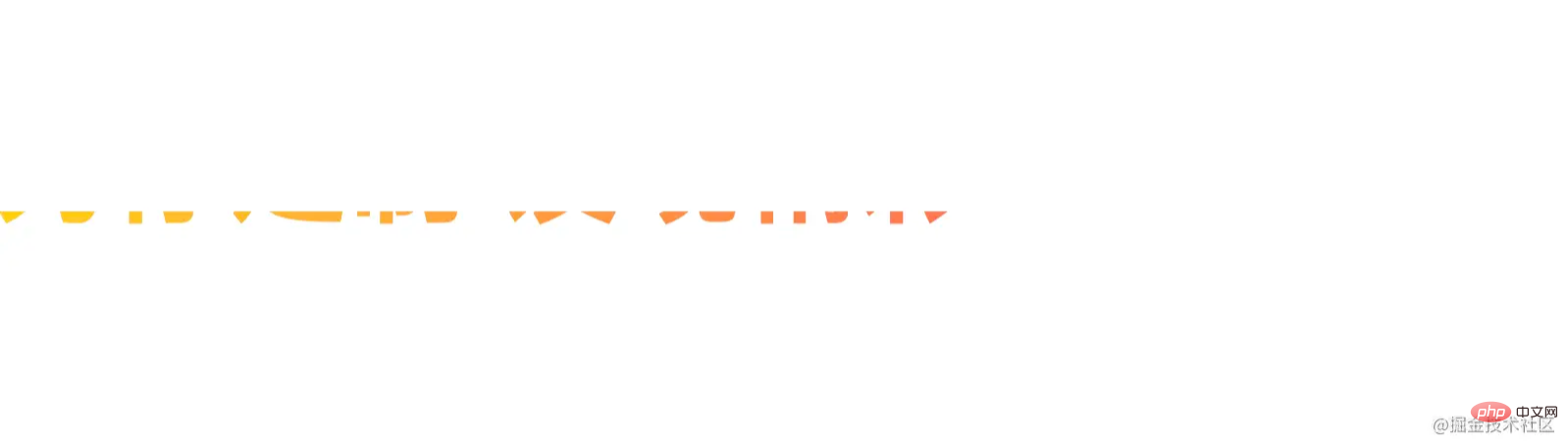
야심찬 프론트 엔드로서 당연히 그림을 직접 사용하지는 않겠습니다~ 여기서는 CSS와 SVG를 사용하여 구현합니다. , 살펴봅시다 Bar
알림: 기사에 많은 세부정보가 포함되어 있으므로 관심이 없으면 바로 아래로 이동하여 온라인 데모를 볼 수 있습니다.
1. CSS 텍스트 그라데이션
먼저 살펴보겠습니다. CSS의 구현을 살펴보세요.
CSS에는 텍스트 그라데이션을 설정하는 직접적인 속성이 없습니다. 일반적으로 텍스트는 단색만 가능합니다. 그러나 배경 클리핑 background-clip을 사용하여 배경 색상을 텍스트 영역에 표시할 수 있습니다. 텍스트에 그라데이션이 있는 것처럼 보입니다.background-clip让背景色在文本区域显示出来,看着就像是文字有了渐变
<p class="text">为你定制 发现精彩</p>
.text{
background-image: linear-gradient(#FFCF02, #FF7352);
background-clip: text;
-webkit-background-clip: text;
}但是这样没什么效果,文字仍然是默认颜色
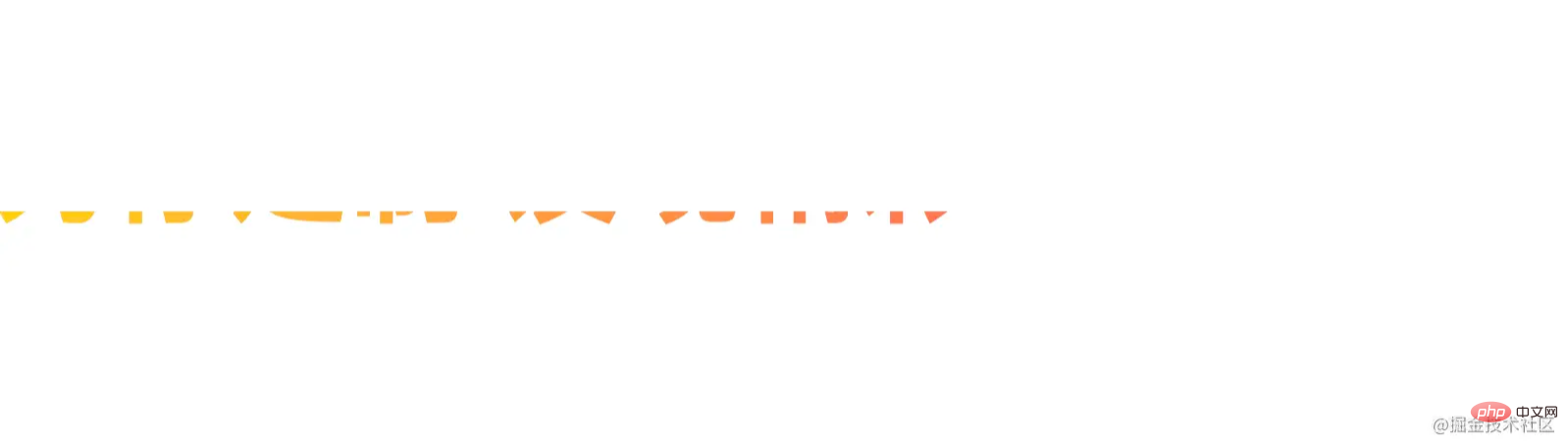
原因其实很简单,由于是裁剪的背景,最后展示的其实是背景颜色,有颜色的文字覆盖在背景之上,所以这里需要将文字颜色设置为透明就行了,用 color 和 -webkit-text-fill-color都可以实现。
.text{
background-image: linear-gradient(#FFCF02, #FF7352);
background-clip: text;
-webkit-background-clip: text;
-webkit-text-fill-color: transparent; /*需要文字透明*/
}这样就可以看到文字渐变效果了
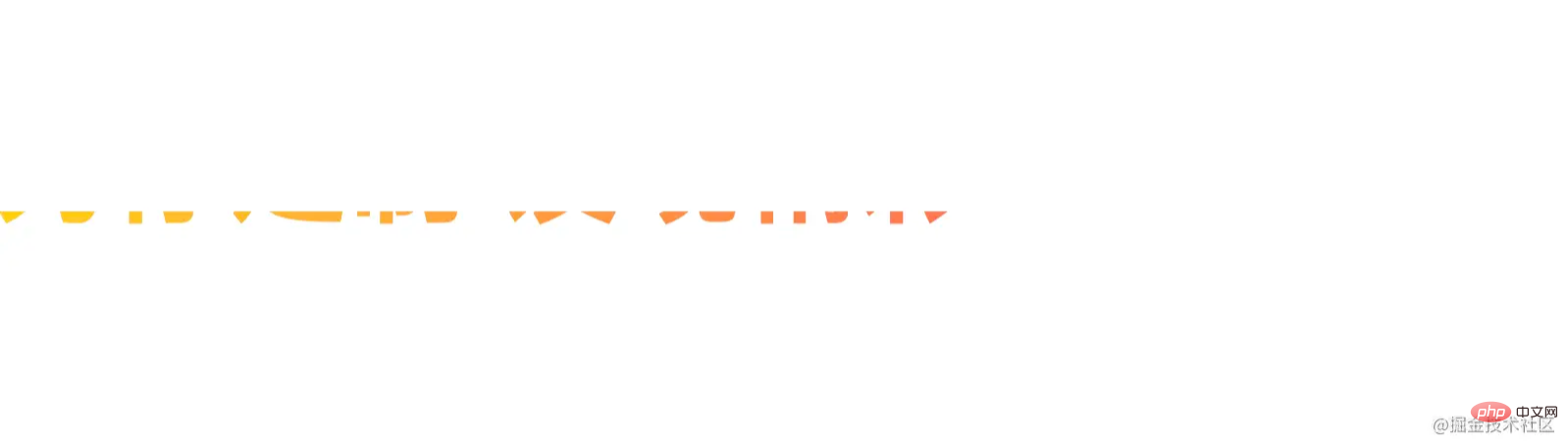
二、SVG 文字渐变
再来看看 SVG 中的文字渐变。
SVG 中天然支持文字渐变,完全可以把文字当成普通的矢量路径,结构如下
<svg> <text>为你定制 发现精彩</text> </svg>
直接通过 fill填充就行了,不过需要注意的是这里填充稍微麻烦一点,渐变不能像 CSS 那样,必须使用专门的渐变标签 <linearGradient>,有兴趣的可以查看 linearGradient - SVG | MDN (mozilla.org),需定义在 <defs></defs>中
<svg>
<defs>
<linearGradient id="gradient">
<stop offset="0%" stop-color="#FFCF02"/>
<stop offset="100%" stop-color="#FF7352"/>
</linearGradient>
</defs>
<text class="text">为你定制 发现精彩</text>
</svg><linearGradient>中的 <stop> 标签用来定义渐变的颜色坡度,offset 和 stop-color分别定义渐变的节点和颜色,然后通过 fill属性填充渐变(指明 id )
.text{
fill: url(#gradient);
}效果如下(并不是图片加载有问题哦)
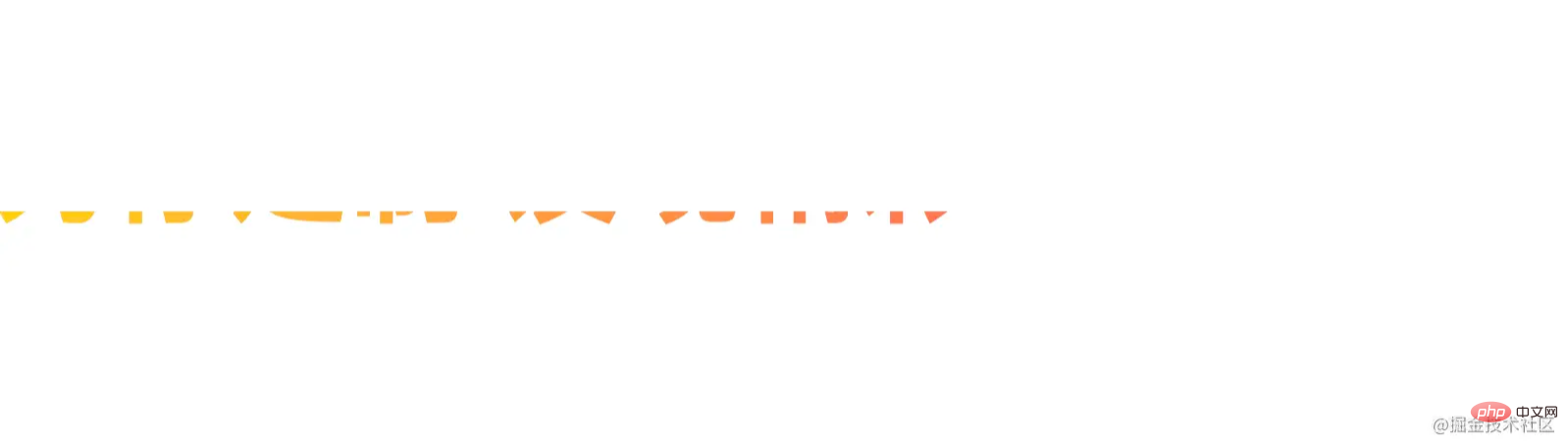
这样下来有两个问题
文本水平方向和垂直方向都不居中
渐变方向是水平向右的
首先看第一个问题。SVG 中对文字的自适应处理还是非常弱的,比如 CSS 中常见的自动换行 SVG 中只能手动在指定位置换行。这里居中需要用到两个属性 text-anchor和dominant-baseline,分别标文本锚点对齐和文本基线对齐,简单来说就是水平和垂直方向的对齐方式
.text{
text-anchor: middle;
dominant-baseline: middle;
fill: url(#gradient);
}同时 <text>还需要设置 x、y位置,这里的百分比可以和 CSS 中的背景位置百分比做类比
<text class="text" x="50%" y="50%">为你定制 发现精彩</text>
这样就居中显示了
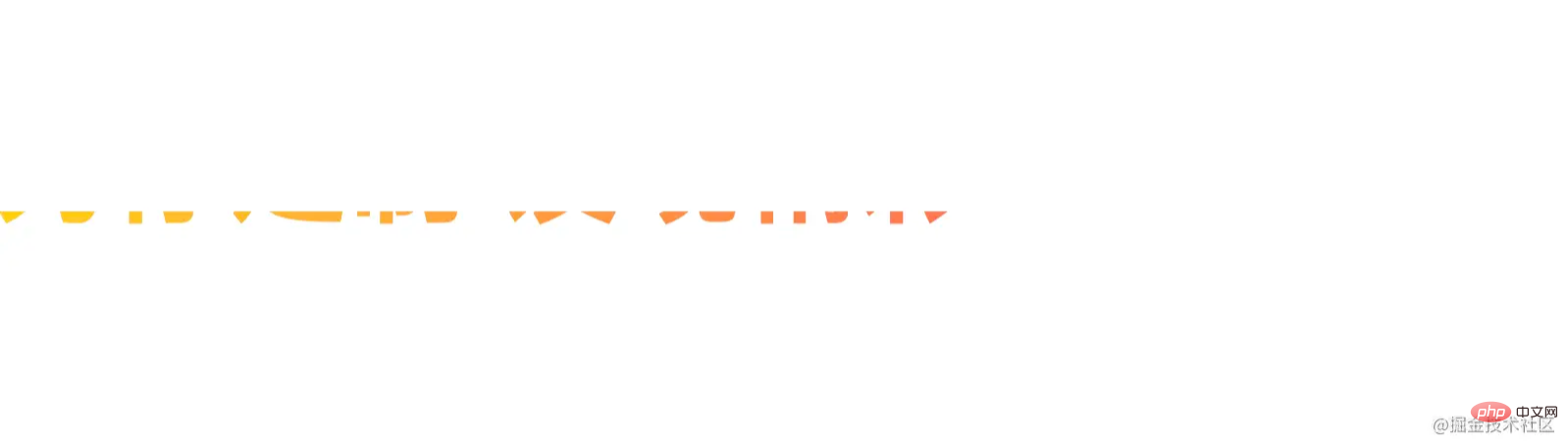
关于渐变方向的问题,SVG 中是用x1、y1、x2、y2两组坐标来确定的。给定一个矩形,左上角是 [0,0],右下角是 [1, 1],这样任意角度都可以表示出来了
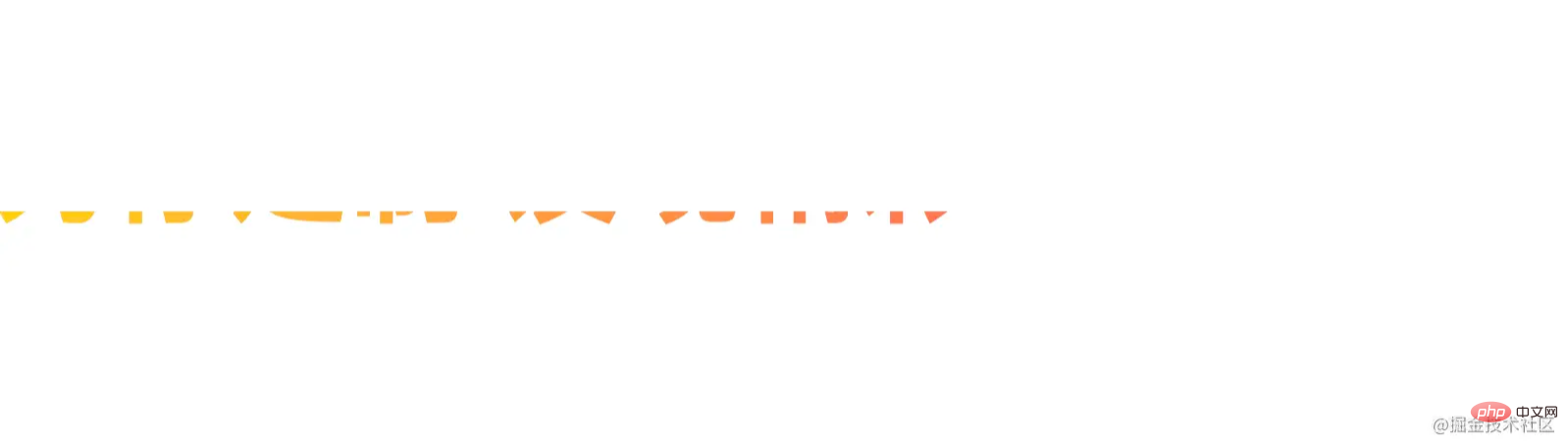
比如现在需要垂直向下方向的,那么可以在<linearGradient>设置 x1="0" y1="0" x2="0" y2="1"
<svg>
<defs>
<linearGradient id="gradient" x1="0" y1="0" x2="0" y2="1">
<stop offset="0%" stop-color="#FFCF02"/>
<stop offset="100%" stop-color="#FF7352"/>
</linearGradient>
</defs>
<text class="text">为你定制 发现精彩</text>
</svg>.text{
-webkit-text-stroke: 2px #333;
}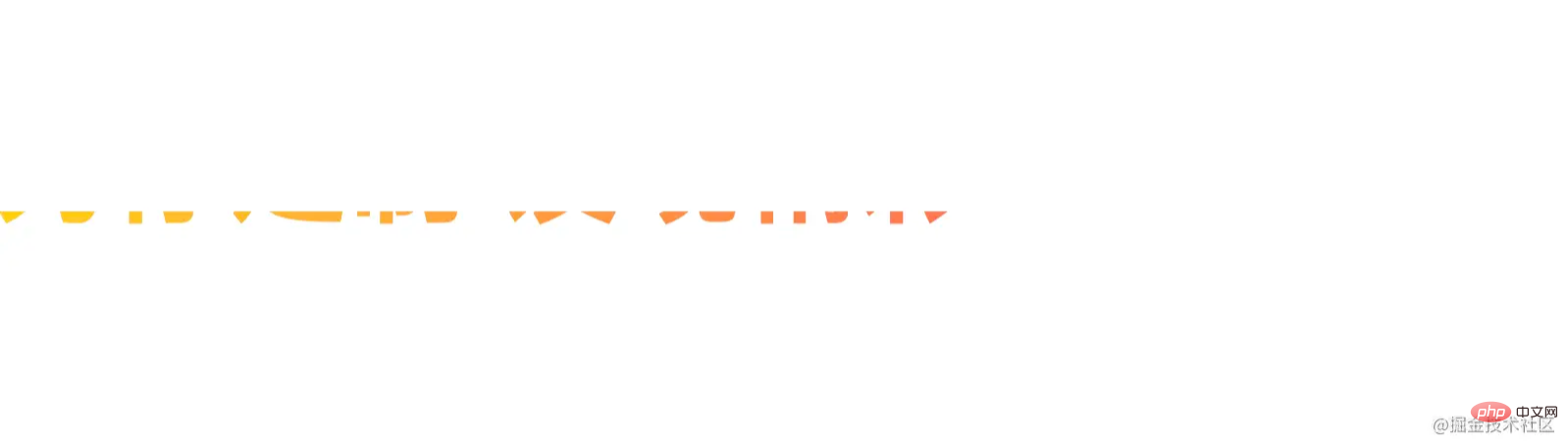 🎜 🎜사실 이유는 매우 간단합니다. 크롭된 배경이기 때문에 최종 표시는 사실 배경색이고, 색칠된 텍스트는 배경에 가려져 있기 때문에 여기서는 텍스트 색상을 투명하게 설정해야 하는데,
🎜 🎜사실 이유는 매우 간단합니다. 크롭된 배경이기 때문에 최종 표시는 사실 배경색이고, 색칠된 텍스트는 배경에 가려져 있기 때문에 여기서는 텍스트 색상을 투명하게 설정해야 하는데, 를 사용하세요. color 및 -webkit-text-fill-color를 구현할 수 있습니다. 🎜<p class="text" data-title="为你定制 发现精彩">为你定制 发现精彩</p>
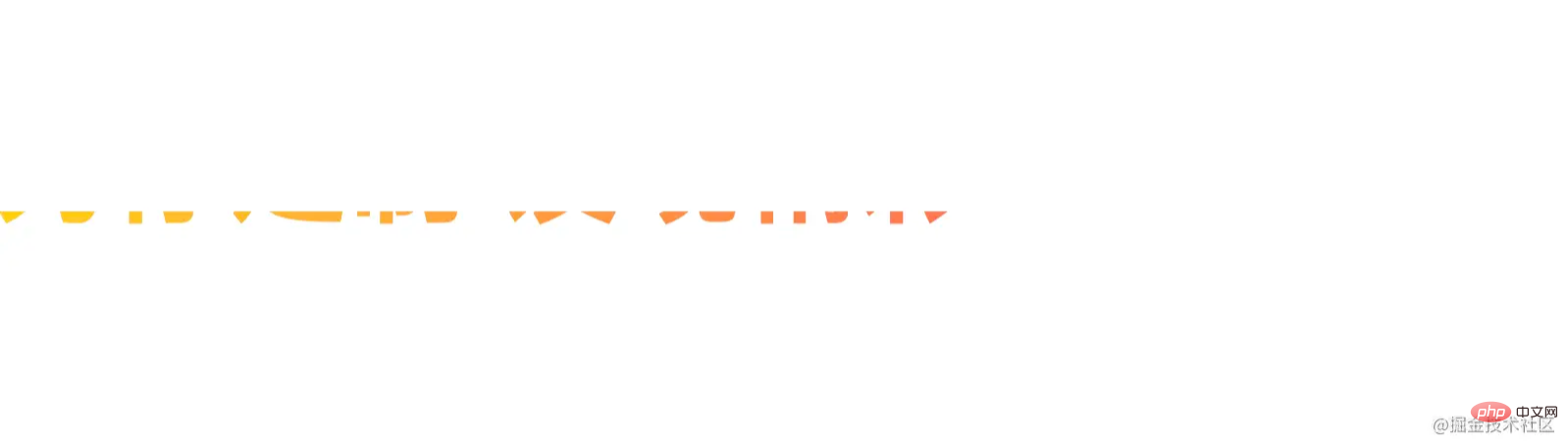 🎜
🎜2. SVG 텍스트 그라데이션🎜🎜SVG의 텍스트 그라데이션을 살펴보겠습니다. 🎜🎜SVG는 자연스럽게 텍스트 그라데이션을 지원합니다. 구조는 다음과 같습니다🎜.text::before{
content: attr(data-title);
position: absolute;
background-image: linear-gradient(#FFCF02, #FF7352);
background-clip: text;
-webkit-background-clip: text;
-webkit-text-fill-color: transparent;
-webkit-text-stroke: 0;
}
.text{
-webkit-text-stroke: 6px #333;
}로그인 후 복사로그인 후 복사🎜fill을 통해 직접 채우면 됩니다. 좀 더 번거롭습니다. Gradient CSS와는 달리 특수 Gradient 태그 <linearGradient>를 사용해야 합니다. 관심 있는 분은 linearGradient - SVG | MDN(mozilla.org)은 <에 정의되어야 합니다. ;defs>.text{
/*其他*/
stroke-width: 4px;
stroke: #333;
}로그인 후 복사로그인 후 복사
.text::before{
content: attr(data-title);
position: absolute;
background-image: linear-gradient(#FFCF02, #FF7352);
background-clip: text;
-webkit-background-clip: text;
-webkit-text-fill-color: transparent;
-webkit-text-stroke: 0;
}
.text{
-webkit-text-stroke: 6px #333;
}.text{
/*其他*/
stroke-width: 4px;
stroke: #333;
}<linearGradient>의 <stop> 태그는 그라디언트의 색상 경사를 정의하는 데 사용됩니다. code>offset 및 stop-color는 각각 그라디언트 노드와 색상을 정의한 다음 fill 속성으로 그라디언트를 채웁니다(id 지정)🎜.text{
/*其他*/
stroke-width: 4px;
stroke: #333;
paint-order: stroke; /*先描边*/
}- 🎜텍스트가 가로 중앙에 있지 않고 수직🎜
- 🎜그라디언트 방향은 오른쪽 수평입니다🎜
text-anchor 및 dominant-baseline이 필요합니다. 이 속성은 각각 텍스트 앵커 정렬과 텍스트 기준선 정렬을 표시하며 간단히 말해서 가로 및 세로입니다. 정렬 🎜.text{
/*其他*/
stroke-width: 4px;
stroke: #333;
paint-order: stroke; /*先描边*/
stroke-linejoin: round; /*路径转角为圆角*/
}<text>도 x 및 y 위치를 설정해야 합니다. 여기서 백분율은 다음과 같습니다. CSS의 배경 위치 비율과 동일합니다.🎜.text{
-webkit-text-stroke: 6px #333;
text-shadow: 0 4px 0 #333;
}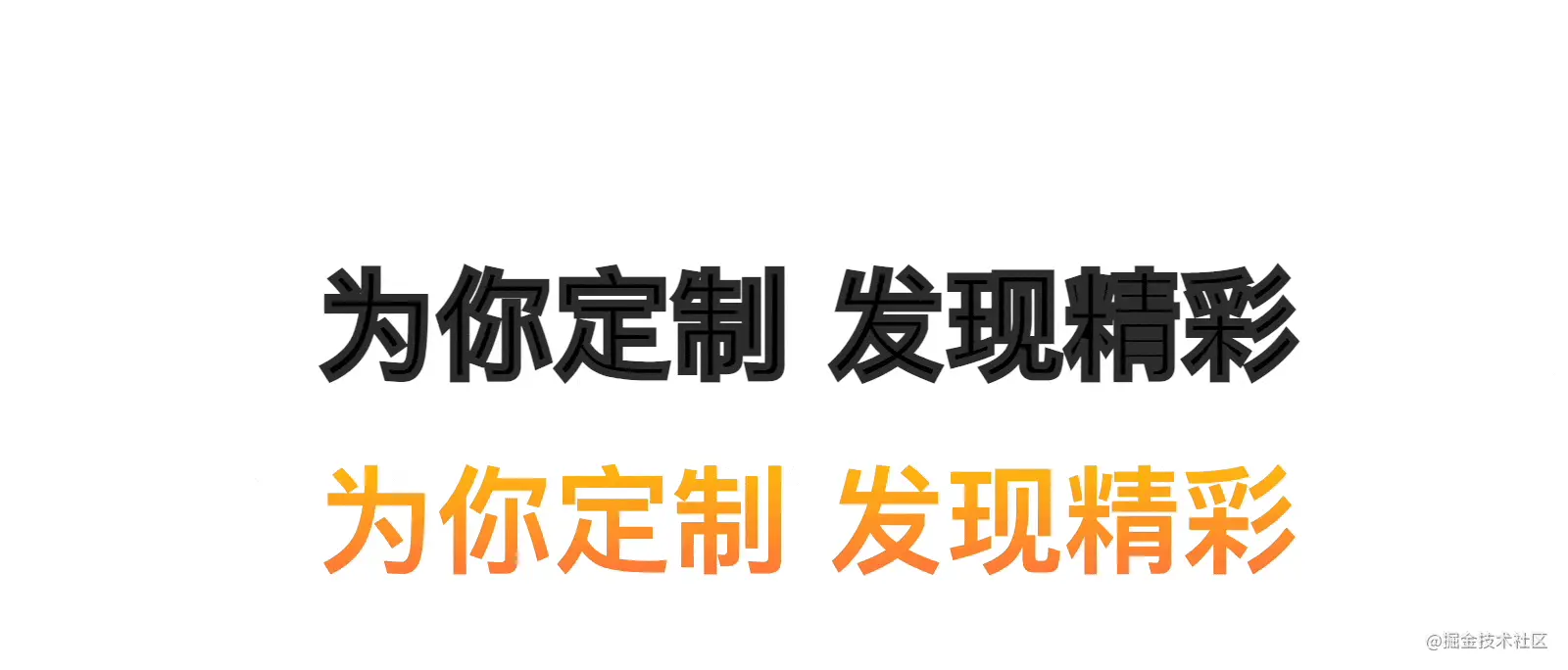 🎜🎜 그라데이션 방향과 관련하여 SVG는
🎜🎜 그라데이션 방향과 관련하여 SVG는 x1, y1, 를 사용합니다. >x2 및 y2 두 세트의 좌표로 결정됩니다. 직사각형의 경우 왼쪽 위가 [0, 0], 오른쪽 아래가 [1, 1]이므로 어떤 각도라도 표현할 수 있습니다🎜🎜< img src ="https://img.php.cn/upload/image/646/846/371/163271294789478텍스트에 그라데이션, 획, 그림자 효과를 추가하는 두 가지 방법(CSS 및 SVG)" title="163271294789478텍스트에 그라데이션, 획, 그림자 효과를 추가하는 두 가지 방법(CSS 및 SVG)" alt="텍스트에 그라데이션, 획, 그림자 효과를 추가하는 두 가지 방법(CSS 및 SVG)"/>🎜🎜예를 들어 지금 수직 아래쪽 방향으로 가야 한다면 <linearGradient>x1="0" y1="0" x2="0" y2="1"를 설정할 수 있습니다. >, 이렇습니다 🎜.text{
-webkit-text-stroke: 6px #333;
filter: drop-shadow(0 4px 0 #333);
}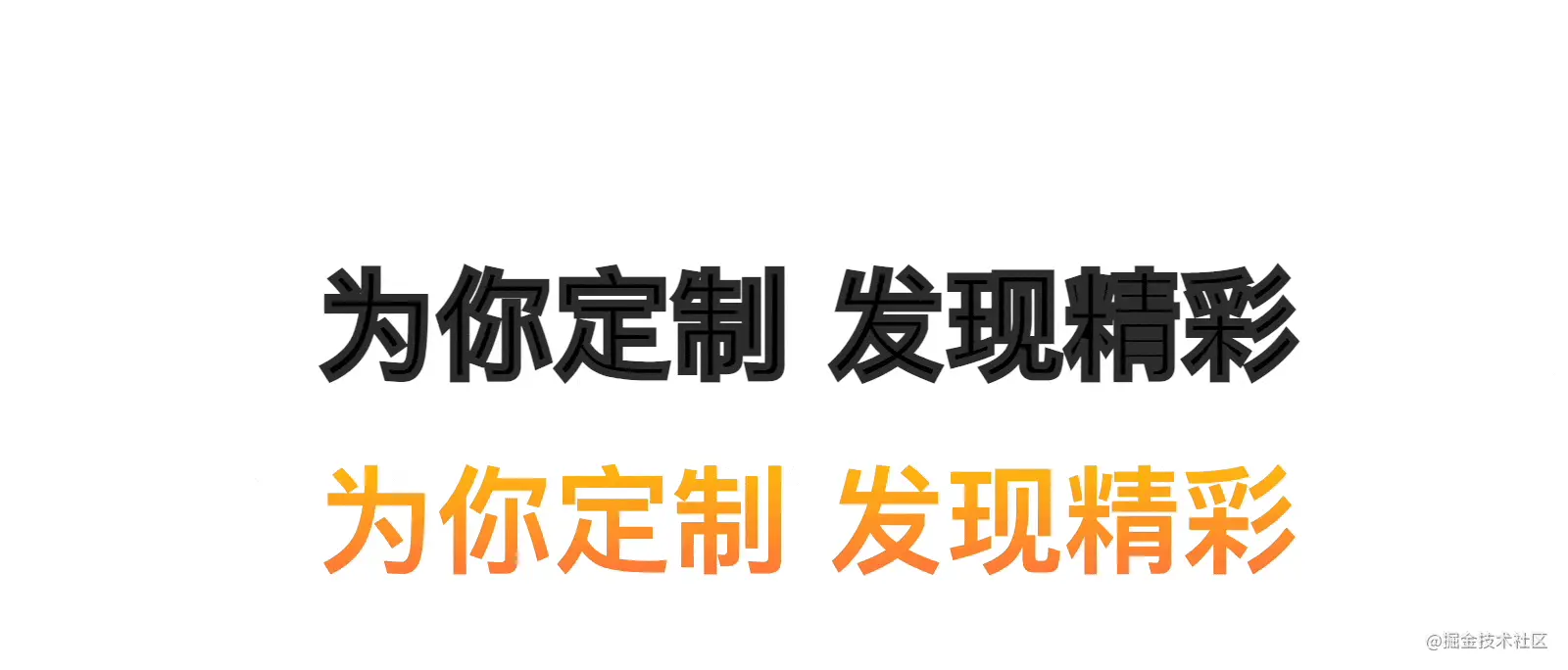
三、CSS 文字描边
CSS 中有个专门用于文字描边的属性 -webkit-text-stroke,可以控制描边的宽度和颜色,比如
.text{
-webkit-text-stroke: 2px #333;
}效果如下
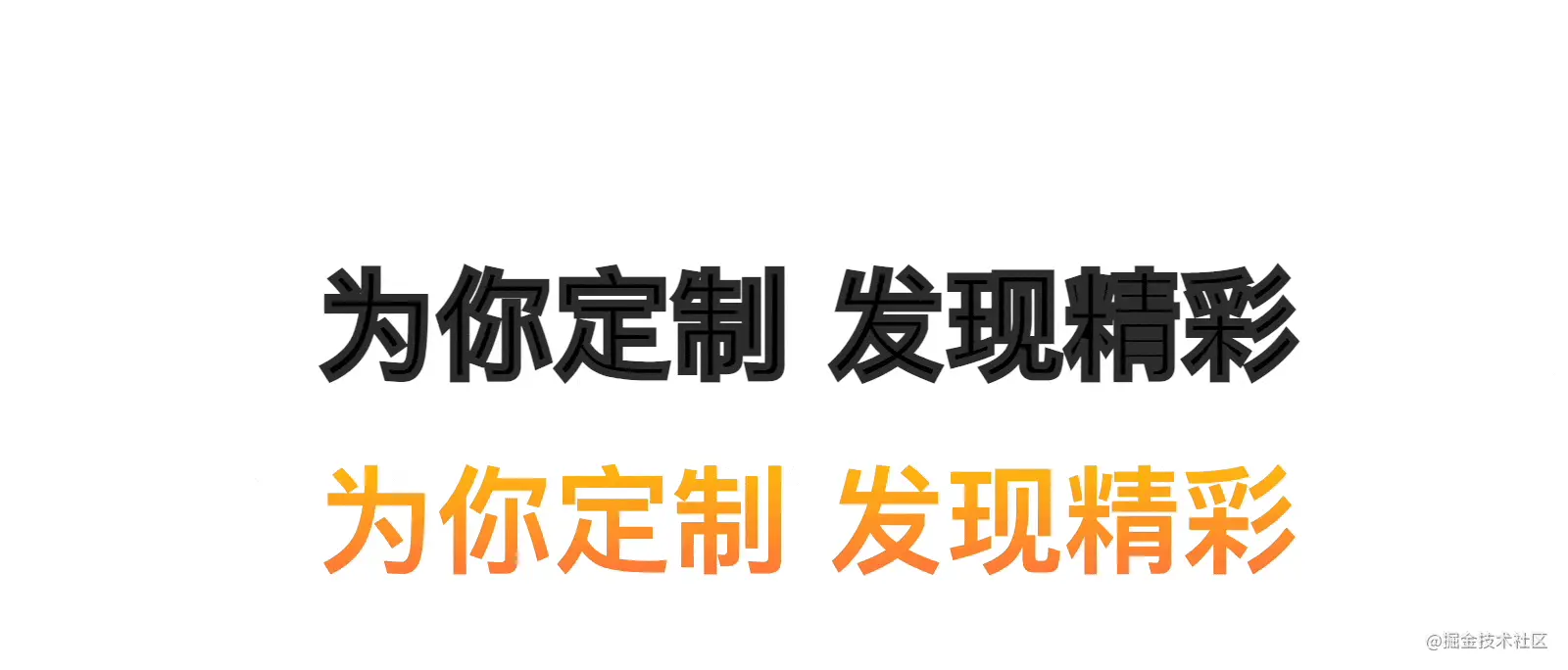
确实有描边了,但是文字好像瘦了一圈,如果觉得不太明显,可以再设置大一点
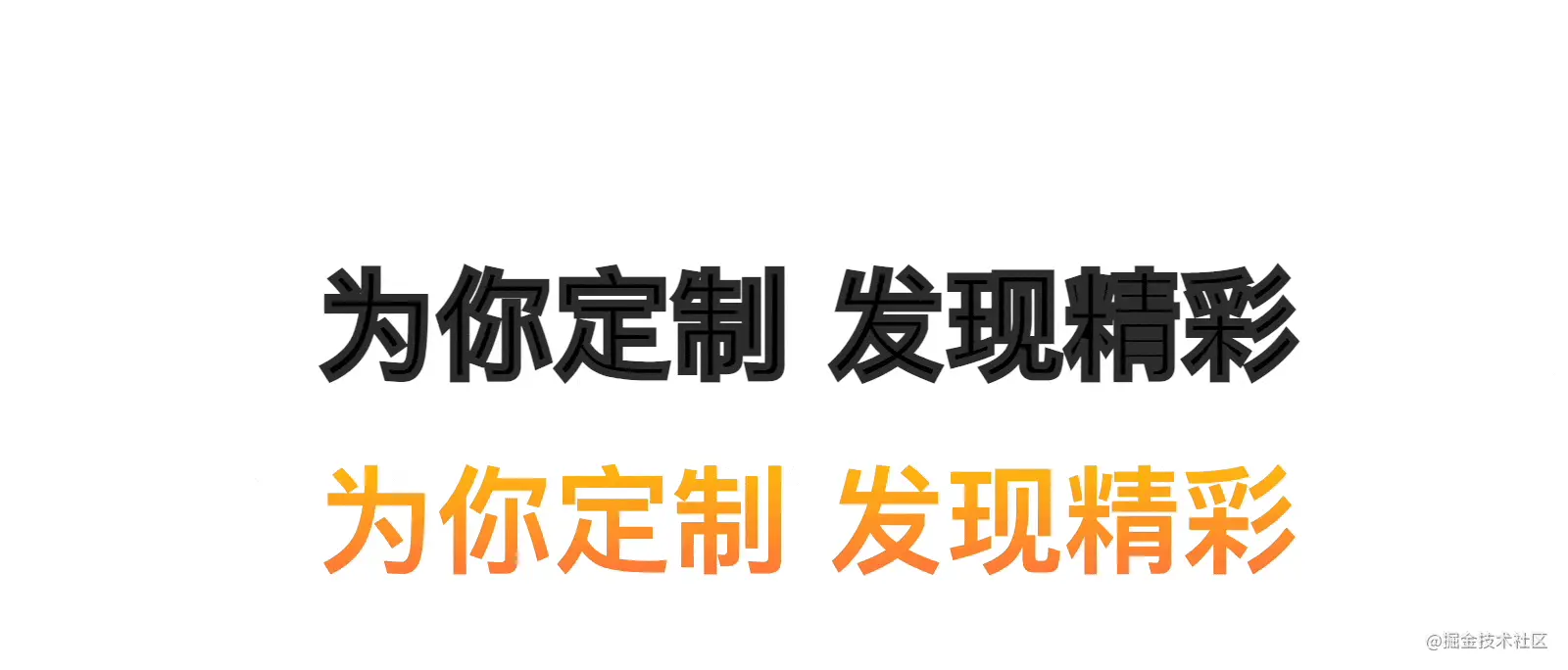
从这里可以看出,-webkit-text-stroke其实是 居中描边,并且是覆盖在文本上的,也无法更改描边方式。而事实上,很多设计工具都是可以选择描边方式的,比如 figma
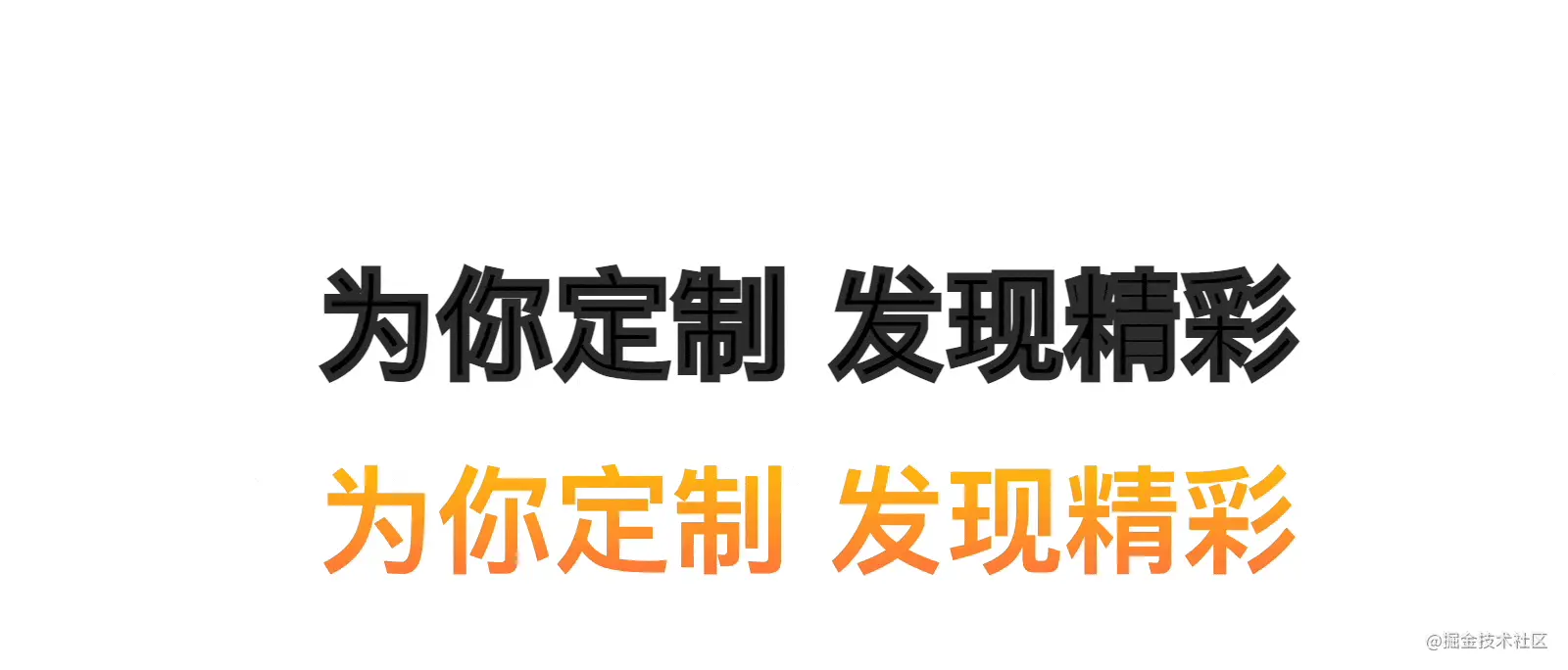
那么,如何实现外描边效果呢?
也是可以的!用两层文本,一层文本描边,一层文本渐变就可以了,为了节省标签,可以用伪元素来生成
<p class="text" data-title="为你定制 发现精彩">为你定制 发现精彩</p>
::before设置渐变,位于上方,原文本设置描边,位于下方,注意把 ::before的-webkit-text-stroke去除
.text::before{
content: attr(data-title);
position: absolute;
background-image: linear-gradient(#FFCF02, #FF7352);
background-clip: text;
-webkit-background-clip: text;
-webkit-text-fill-color: transparent;
-webkit-text-stroke: 0;
}
.text{
-webkit-text-stroke: 6px #333;
}叠加示意如下
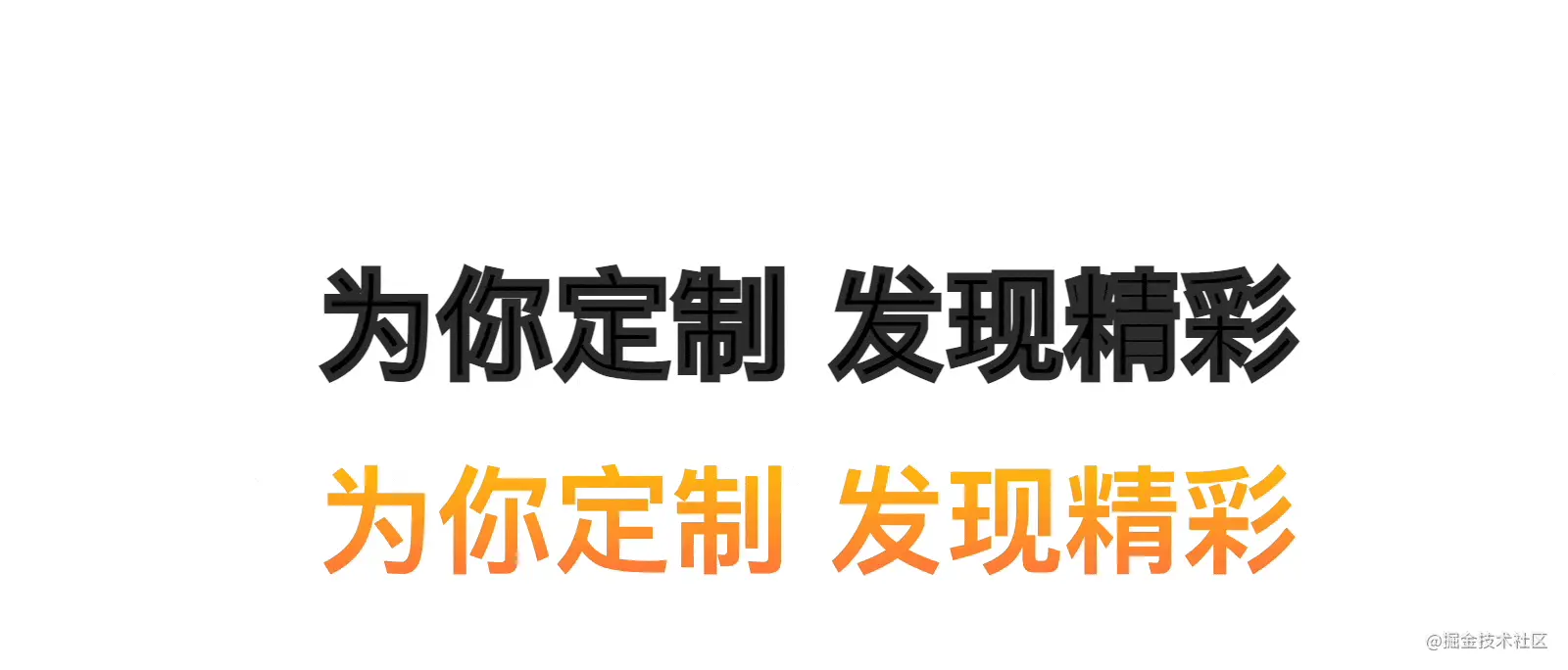
改变不同的描边也不会出现文字“变瘦”的情况
四、SVG 文字描边
SVG 也可以实现描边效果,和 CSS 比较类似,应该说 CSS 是借鉴 SVG 的,通过 stroke 和 stroke-width来控制描边颜色和大小,比如
.text{
/*其他*/
stroke-width: 4px;
stroke: #333;
}可以得到这样的效果
和 CSS 表现一样,都是居中描边,也无法改变。
不一样的是,SVG 控制更为灵活,默认是先填充、然后再描边,所以看着是描边在填充之上,但是,我们可以改变这种规则,设置先描边,再填充,那么填充的颜色就会覆盖在描边之上了。SVG 中改变这种规则的可以通过 paint-order 来设置,关于这个属性,有兴趣的可以访问张鑫旭老师的这篇文章:CSS paint-order祝大家元旦快乐
.text{
/*其他*/
stroke-width: 4px;
stroke: #333;
paint-order: stroke; /*先描边*/
}这样就实现了外描边效果,是不是比 CSS 方便许多?
除此之外,SVG 还可以设置描边路径的转角处的形状,比如 figma 中关于转角的设置如下
SVG 中与之相对应的属性叫做 stroke-linejoin,这里是圆角,可以做如下设置
.text{
/*其他*/
stroke-width: 4px;
stroke: #333;
paint-order: stroke; /*先描边*/
stroke-linejoin: round; /*路径转角为圆角*/
}各种属性效果如下
五、CSS 文字投影
继续添加效果。CSS 可以通过 text-shadow来添加文本投影
.text{
-webkit-text-stroke: 6px #333;
text-shadow: 0 4px 0 #333;
}结果变成了这样
原因其实还和文本渐变有关,渐变其实是背景色,文字是透明的,所以给文字添加阴影,结果阴影就覆盖在了背景之上。除了使用text-shadow,还可以通过 drop-shadow滤镜实现
.text{
-webkit-text-stroke: 6px #333;
filter: drop-shadow(0 4px 0 #333);
}这样就完美实现了
六、SVG 文字投影
SVG 就比较灵活了,比如上面使用的 drop-shadow滤镜,其实就是借鉴了 SVG 中的 滤镜,所以 SVG 也可以这样实现
<svg>
<defs>
<linearGradient id="gradient" x1="0" y1="0" x2="0" y2="1">
<stop offset="0%" stop-color="#FFCF02"/>
<stop offset="100%" stop-color="#FF7352"/>
</linearGradient>
<filter id="shadow">
<feDropShadow dx="0" dy="4" stdDeviation="0" flood-color="#333"/>
</filter>
</defs>
<text x="50%" y="50%" class="text">为你定制 发现精彩</text>
</svg>这里dx、dy、stdDeviation、flood-color和 drop-shadow(dx,dy,stdDeviation,flood-color)中的参数是一一对应的,就不多说明了,然后在文字中应用滤镜
.text{
/*其他*/
filter:url(#shadow);
}这样也能实现文字投影
其实 SVG 中大可不必这么麻烦,刚才上面 text-shadow之所以不能使用,就是因为 CSS 实现的文字渐变是背景,是假的文字渐变,但是 SVG 中是真真正正的渐变填充,所以没错,这里可以直接用 CSS 中的 text-shadow 来实现,SVG 和 CSS 现在很多属性和样式都互通了,如下
.text{
/*其他*/
fill: url(#gradient);
text-shadow: 0 4px 0 #333;
}实现更加简洁
七、特殊字体处理
通常活动标题会采用一些特殊的字体,英文字体还好,整个引入都可以,但是中文就不行了,大多数中文字体都非常大,可能达到几十MB或者几百MB。其实我们只需要用到出现的字体,如果把出现的文字这一部分的特殊字体单独提取出来,那么整个字体文件将大大减小,这个过程就叫做字体子集化。
那么该如何处理呢?
这里推荐一个工具 Fontmin - 字体子集化方案,关于字体子集化的原理,可以参考这篇文章:性能优化魔法师:中文字体实践篇 - 掘金
下载客户端后,导入字体文件.ttf,然后输入需要用到的文字,如下
点击生成,可以得到如下文件
其中第一个以-embed为后缀的 CSS,里面是转换 base64 后的文件,可以直接引入
@font-face {
font-family: "HYLiLiangHeiJ Regular";
src: url("HYLiLiangHeiJ Regular.eot"); /* IE9 */
src: url("HYLiLiangHeiJ Regular.eot?#iefix") format("embedded-opentype"), /* IE6-IE8 */
url(data:application/x-font-ttf;charset=utf-8;base64,AAEAAAAKAIAAAwAgT1MvMr6khfgAAACsAAAAYGNtYXB/inIFAAABDAAAAYJnbHlmmahvSQAAApAAAARkaGVhZA6mvEEAAAb0AAAANmhoZWEHiwK6AAAHLAAAACRobXR4BJMAmgAAB1AAAAAUbG9jYQPgBSoAAAdkAAAAFG1heHAAEwBIAAAHeAAAACBuYW1lb/SphAAAB5gAAALhcG9zdOu6TDAAAAp8AAAAdAAEA+gBkAAFAAgAZABkAAABRwBkAGQAAAOVAGQA+gAAAAIGAAQBAQEBAaAAAr8QAAAAAAAAFgAAAABITllJAEBOOny+AyD/OAAAA5UBRwAEAAAAAAAAAcAChQAAACAAAQAAAAMAAAADAAAAHAABAAAAAAB8AAMAAQAAABwABABgAAAAFAAQAAMABE46T2BSNlPRW5pfaXOwfL7/////AABOOk9gUjZT0VuaX2lzsHy+/////7HHsKKtzawzpGugnYxXg0oAAQABAAAAAAAAAAAAAAAAAAAAAAAAAAAAAAEGAAAAAAAAAAAAAAAAAAAAAAAAAAAAAAAAAAAAAAAAAAAAAAAAAAAAAAAAAAAAAAAAAAAAAAAAAAAAAAAAAAAAAAAAAAAAAAAAAAAAAAAAAAAAAAAAAAAAAAAAAAAAAAAAAAAAAAAAAAAAAAAAAAAAAAAAAAAAAAAAAAAAAAAAAAAAAAAAAAAAAAAAAAAAAAAAAAAAAAAAAAAAAAAAAAAAAAAAAAAAAAAAAAAAAAAAAAAAAAAAAAAAAAAAAAAAAAAAAAAAAAAAAAAAAAAAAAAAAAAAAAAAAAAAAAAAAAAAAAAAAAAAAAAAAAAAAAAAAAAAAAAAAAAAAAAAAAAAAAAAAAAAAAAAAgAz/14DsALzABUAGQAAEyczFzM3MwchESEnIREjAyE1MxMjNQUzEyNkFrgZCyDiIAGk/hcRASDugf7NdVzSAbG3LLwCX4yMlJT9ALMBpv2mtAGmp+z+6wAAAAAEACj/VQPJAu4ADAAWACIAKAAAAQMzETMRIycHIzUzEwERBzU3NTMRBxEBByERIzUjByM1MzcBMxUjAzMCGiw0w/EGEbQfKP7fJyzZEwEkCwGNu/0bsx8kAjEbtyemAZL+egHk/WexmscBXf3DAesR4xzA/rYJ/boDmCv+52tuvIv9R8gCJQAAAwAk/1QDtwLzACUAKwAvAAATMwczNTMVMxUjFTMVIxUzESMRIxEjESMRIxEzNSM1MzUjByM1MwEhJzMRMwERMxFQlAgUqa+vw8O4mx2pHpu5yMgqCpgWA33+1AiAtP6uigLnLzs7jlWPIv5ZARj+vwFB/vEBniKPVUWQ/OOdAvX9JQK9/UMAAAMAJP9dA8QC8QAgACQAKQAAAQczNzMHMyczFzMVIQchFQcXMxUjJwchNQcjNTMTIzU3ATcnBzcHMxc3ARYmLSveK5oY2hpT/gAMAfy2O4jgZk7+7CPSNI63LQFaI3wtUQiKVFMC73+BgXh4pSOxvyqxUlJqasABroqa/R8iZIbzFzxTAAIALP9bA8AC7AAXACMAAAUnByM1MzczBxczESE1IRUhFSEVIRUhFQE1ISchFyEVIzUhFQFSPRDZJivbIlcS/pUDg/7SARn+5wE3/G0BSAQBFwUBMuj+OKFUWL39tVcBJqCgP5pNqgKE0jc31jczAAAIACv/XAPRAvMAEAAdACMAKQAtADEANQA5AAAXEQMjEzM1IzUzNTMVMxUjERMzNzMDIzUHITUhNzMBAyE1MzcTAyE1MzcDEyMDJzczByUzFyM3Mxcj5hqhHp2vr8KxscRdKthh/g/90wF2B+IBQkz+7VouyFj+/WIkoR2kGQwgpyP99ZsZnpicFJikAVf+rQFgEJQiIpT+jAMpav7upi+LFP22/re2kwEj/uqwZv70/p0BY863t7e+vq8AAAIAKP9bA7IC4wAYACwAAAERMxUzNTMVITUHIzUzNyMRIREjESMRNxEDIxUzFSE1MzUjNTM1IzUhFSMVMwLWJCqO/rJBu09FkQI5pPEe4Cs4/s4/NDQ5ATA8KwIo/nGaMNRhYa1pAnL9kAHP/kstAW7+0fGnp/GcrKKirAAJACP/TwPBAvIACQAhAC0AMQA1ADkAPQBBAEUAAAURIREhJzM1IxUDNTM1IzUzNSM1MzUzFTMVIxUzFSMVMxUBESM1MzUzFTMVIxEDEQcRAScRMyc3MwclMxcjARUzNQczNSMBjQIk/vAIY8G0s5ycqanFvr6pqcL8yWNjkWFhm1MBSFFRVglYC/6uVg1YAg3BwcHBqAH5/gp2F5ACD24ZZxZtGhptFmcZbv3xAgaQ/v6Q/foB9P4ZFgH9/gMWAeey0dHS0f7lHx+bHAABAAAAAQAAARwkRF8PPPUAAwPoAAAAAM58+bMAAAAA3R9/YwAj/08D0QLzAAAADAABAAAAAAAAAAEAAAOV/rkAAAPoACMAFwPRAAEAAAAAAAAAAAAAAAAAAAABA+gAAAAzACgAJAAkACwAKwAoACMAAAAAAC4AcgC2APgBMAGOAcwCMgABAAAACQBGAAkAAAAAAAIAAAAAAAAAAAAAAAAAAAAAAAAAEADGAAEAAAAAAAAAPAAAAAEAAAAAAAEAEwA8AAEAAAAAAAIABwBPAAEAAAAAAAMAIQBWAAEAAAAAAAQAGwB3AAEAAAAAAAUADACSAAEAAAAAAAYADQCeAAEAAAAAAAcAEgCrAAMAAQQJAAAAeAC9AAMAAQQJAAEAGAE1AAMAAQQJAAIADgFNAAMAAQQJAAMAQgFbAAMAAQQJAAQAKAGdAAMAAQQJAAUAGAHFAAMAAQQJAAYAGgHdAAMAAQQJAAcAJAH3KGMpIENvcHlyaWdodCBCZWlqaW5nIEhBTllJIEtFWUlOIEluZm9ybWF0aW9uIFRlY2hub2xvZ3kgQ28ubElOw6pSwpvCkcOPwp7DkXvCgFJlZ3VsYXJIYW55aSBIWUxpTGlhbmdIZWlKIFJlZ3VsYXIgdjUuMDBsSU7DqlLCm8KRw4/CnsORe8KAIFJlZ3VsYXJWZXJzaW9uIDUuMDBIWUxpTGlhbmdIZWlKVHJhZGVtYXJrIG9mIEhBTllJACgAYwApACAAQwBvAHAAeQByAGkAZwBoAHQAIABCAGUAaQBqAGkAbgBnACAASABBAE4AWQBJACAASwBFAFkASQBOACAASQBuAGYAbwByAG0AYQB0AGkAbwBuACAAVABlAGMAaABuAG8AbABvAGcAeQAgAEMAbwAuAGwASQBOAOoAUgCbAJEAzwCeANEAewCAAFIAZQBnAHUAbABhAHIASABhAG4AeQBpACAASABZAEwAaQBMAGkAYQBuAGcASABlAGkASgAgAFIAZQBnAHUAbABhAHIAIAB2ADUALgAwADAAbABJAE4A6gBSAJsAkQDPAJ4A0QB7AIAAIABSAGUAZwB1AGwAYQByAFYAZQByAHMAaQBvAG4AIAA1AC4AMAAwAEgAWQBMAGkATABpAGEAbgBnAEgAZQBpAEoAVAByAGEAZABlAG0AYQByAGsAIABvAGYAIABIAEEATgBZAEkAAAAAAgAAAAAAAAAAAAAAAAAAAAAAAAAAAAAAAAAAAAAACQAJAAABAgEDAQQBBQEGAQcBCAEJB3VuaTRFM0EHdW5pNEY2MAd1bmk1MjM2B3VuaTUzRDEHdW5pNUI5QQd1bmk1RjY5B3VuaTczQjAHdW5pN0NCRQ==) format("truetype"), /* chrome、firefox、opera、Safari, Android, iOS 4.2+ */
url("HYLiLiangHeiJ Regular.svg#HYLiLiangHeiJ Regular") format("svg"); /* iOS 4.1- */
font-style: normal;
font-weight: normal;
}
.text{
/*其他样式*/
font-family: "HYLiLiangHeiJ Regular";
}这样几乎实现了和设计稿完全一致的效果
其实如果从头看下来,应该也能自己实现一个,既能掌握原理,也能加深印象,完全变成自己的了。不过可能不是每个同学都有时间,或者能够静下心来研究每一个案例,所以这里还是整理了一下在线 demo,想要快速看结果的直接访问就行了,如下
CSS 实现可以访问 text-css (codepen.io)
SVG 实现可以访问 text-svg (codepen.io)
八、总结和说明
以上介绍了 CSS 和 SVG 两种不同的方式来实现文本的特殊效果,从效果来看,显然 SVG 要更胜一筹,比如描边更加平滑、也无需多层嵌套,但 CSS 也有优势,比如渐变色和投影更加简单,总结一下
CSS 文字渐变本质是背景裁剪,需要将文字颜色设为透明
SVG 文字天然支持渐变填充,需要借助 linearGradient 标签
SVG 文本居中稍微麻烦点,需要借助 text-anchor 和 dominant-baseline
CSS 및 SVG 스트로크는 모두 중앙에 있는 스트로크이며 변경할 수 없습니다.
CSS 외부 스트로크는 다층 구조 오버레이를 통해 구현할 수 있습니다.
SVG는 페인트 순서를 통해 스트로크 위에 채울 수 있습니다.
CSS 텍스트 그림자는 텍스트가 투명할 때 침투하므로 그림자를 사용하여 그림자를 시뮬레이션할 수 있습니다.
SVG의 feDropShadow는 CSS의 그림자와 유사합니다.
SVG는 CSS 텍스트에서 직접 사용할 수 있습니다. -shadow는 텍스트 프로젝션을 구현합니다
font subsetfontmin
CSS와 SVG는 서로 장점이 있고 서로 영향을 미칩니다. 많은 CSS 스타일도 SVG에서 사용할 수 있으며 많은 SVG 속성도 CSS에 도입되기 시작했습니다. .평상시에는 개발 과정에서 두 가지의 장점이 완전히 결합될 수 있습니다.
더 많은 프로그래밍 관련 지식을 보려면 프로그래밍 비디오를 방문하세요! !
위 내용은 텍스트에 그라데이션, 획, 그림자 효과를 추가하는 두 가지 방법(CSS 및 SVG)의 상세 내용입니다. 자세한 내용은 PHP 중국어 웹사이트의 기타 관련 기사를 참조하세요!

핫 AI 도구

Undresser.AI Undress
사실적인 누드 사진을 만들기 위한 AI 기반 앱

AI Clothes Remover
사진에서 옷을 제거하는 온라인 AI 도구입니다.

Undress AI Tool
무료로 이미지를 벗다

Clothoff.io
AI 옷 제거제

AI Hentai Generator
AI Hentai를 무료로 생성하십시오.

인기 기사

뜨거운 도구

메모장++7.3.1
사용하기 쉬운 무료 코드 편집기

SublimeText3 중국어 버전
중국어 버전, 사용하기 매우 쉽습니다.

스튜디오 13.0.1 보내기
강력한 PHP 통합 개발 환경

드림위버 CS6
시각적 웹 개발 도구

SublimeText3 Mac 버전
신 수준의 코드 편집 소프트웨어(SublimeText3)

뜨거운 주제
 7549
7549
 15
15
 1382
1382
 52
52
 83
83
 11
11
 58
58
 19
19
 22
22
 90
90
 HTML, CSS 및 JavaScript의 역할 : 핵심 책임
Apr 08, 2025 pm 07:05 PM
HTML, CSS 및 JavaScript의 역할 : 핵심 책임
Apr 08, 2025 pm 07:05 PM
HTML은 웹 구조를 정의하고 CSS는 스타일과 레이아웃을 담당하며 JavaScript는 동적 상호 작용을 제공합니다. 세 사람은 웹 개발에서 의무를 수행하고 화려한 웹 사이트를 공동으로 구축합니다.
 Vue에서 부트 스트랩을 사용하는 방법
Apr 07, 2025 pm 11:33 PM
Vue에서 부트 스트랩을 사용하는 방법
Apr 07, 2025 pm 11:33 PM
vue.js에서 bootstrap 사용은 5 단계로 나뉩니다 : Bootstrap 설치. main.js.의 부트 스트랩 가져 오기 부트 스트랩 구성 요소를 템플릿에서 직접 사용하십시오. 선택 사항 : 사용자 정의 스타일. 선택 사항 : 플러그인을 사용하십시오.
 부트 스트랩에 분할 라인을 작성하는 방법
Apr 07, 2025 pm 03:12 PM
부트 스트랩에 분할 라인을 작성하는 방법
Apr 07, 2025 pm 03:12 PM
부트 스트랩 분할 라인을 만드는 두 가지 방법이 있습니다 : 태그를 사용하여 수평 분할 라인이 생성됩니다. CSS 테두리 속성을 사용하여 사용자 정의 스타일 분할 라인을 만듭니다.
 부트 스트랩을위한 프레임 워크를 설정하는 방법
Apr 07, 2025 pm 03:27 PM
부트 스트랩을위한 프레임 워크를 설정하는 방법
Apr 07, 2025 pm 03:27 PM
부트 스트랩 프레임 워크를 설정하려면 다음 단계를 따라야합니다. 1. CDN을 통해 부트 스트랩 파일 참조; 2. 자신의 서버에서 파일을 다운로드하여 호스팅하십시오. 3. HTML에 부트 스트랩 파일을 포함; 4. 필요에 따라 Sass/Less를 컴파일하십시오. 5. 사용자 정의 파일을 가져옵니다 (선택 사항). 설정이 완료되면 Bootstrap의 그리드 시스템, 구성 요소 및 스타일을 사용하여 반응 형 웹 사이트 및 응용 프로그램을 만들 수 있습니다.
 부트 스트랩에 사진을 삽입하는 방법
Apr 07, 2025 pm 03:30 PM
부트 스트랩에 사진을 삽입하는 방법
Apr 07, 2025 pm 03:30 PM
Bootstrap에 이미지를 삽입하는 방법에는 여러 가지가 있습니다. HTML IMG 태그를 사용하여 이미지를 직접 삽입하십시오. 부트 스트랩 이미지 구성 요소를 사용하면 반응 형 이미지와 더 많은 스타일을 제공 할 수 있습니다. 이미지 크기를 설정하고 IMG-Fluid 클래스를 사용하여 이미지를 적응할 수 있도록하십시오. IMG 통과 클래스를 사용하여 테두리를 설정하십시오. 둥근 모서리를 설정하고 IMG 라운드 클래스를 사용하십시오. 그림자를 설정하고 그림자 클래스를 사용하십시오. CSS 스타일을 사용하여 이미지를 조정하고 배치하십시오. 배경 이미지를 사용하여 배경 이미지 CSS 속성을 사용하십시오.
 부트 스트랩 날짜를 보는 방법
Apr 07, 2025 pm 03:03 PM
부트 스트랩 날짜를 보는 방법
Apr 07, 2025 pm 03:03 PM
답 : 부트 스트랩의 날짜 선택기 구성 요소를 사용하여 페이지에서 날짜를 볼 수 있습니다. 단계 : 부트 스트랩 프레임 워크를 소개하십시오. HTML에서 날짜 선택기 입력 상자를 만듭니다. 부트 스트랩은 선택기에 스타일을 자동으로 추가합니다. JavaScript를 사용하여 선택한 날짜를 얻으십시오.
 부트 스트랩 버튼을 사용하는 방법
Apr 07, 2025 pm 03:09 PM
부트 스트랩 버튼을 사용하는 방법
Apr 07, 2025 pm 03:09 PM
부트 스트랩 버튼을 사용하는 방법? 부트 스트랩 CSS를 소개하여 버튼 요소를 만들고 부트 스트랩 버튼 클래스를 추가하여 버튼 텍스트를 추가하십시오.




)
)
)
)
)
)
)
)
)
)
)
)
)

